Win10系統下如何打造個性化的Cortana搜索欄?
在Win10系統中,Cortana搜索欄并不是一成不變的,使用注冊表就可以玩轉Cortana搜索欄,你可以打造個性化的Cortana搜索欄,讓你的電腦桌面與眾不同,具體的操作方法請看下文。

操作步驟如下:
首先為Cortana默認設置“解鎖”:
1、在Cortana搜索欄輸入regedit,按回車鍵進入注冊表編輯器;
2、定位到:
HKEY_CURRENT_USERSoftwareMicrosoftWindowsCurrentVersionSearchFlighting
3、找到 Current 和 RotateFlight 兩個值,把數值數據都改為 0,如下圖;
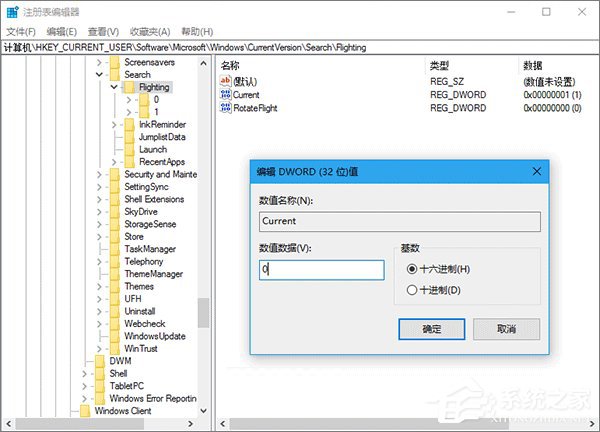
鎖定解除后,以下個性化修改就因人而異了!
一、Cortana搜索框默認白色
1、定位到:
HKEY_CURRENT_USERSoftwareMicrosoftWindowsCurrentVersionSearchFlighting0WhiteSearchBox
2、修改WhiteSearchBox的Value的數值數據為1,如下圖;
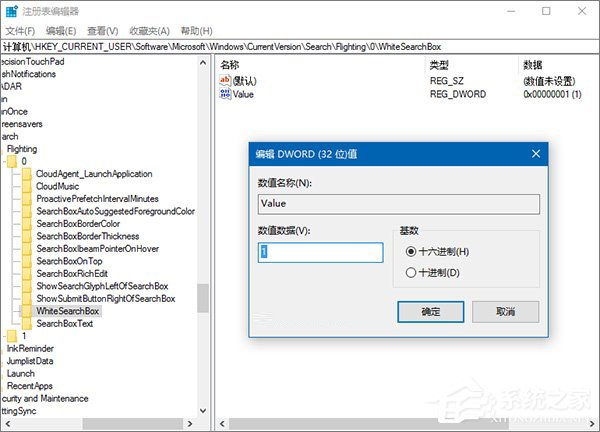
3、重啟文件資源管理器,可用軟媒魔方首頁的快捷指令輕松實現,效果如下圖。

二、修改邊框顏色和寬度
1、 定位到:
HKEY_CURRENT_USERSoftwareMicrosoftWindowsCurrentVersionSearchFlighting0SearchBoxBorderColor
2、把SearchBoxBorderColor的Value數值數據改為你希望的顏色代碼,比如“軟媒紅”為ffd22222,如下圖;
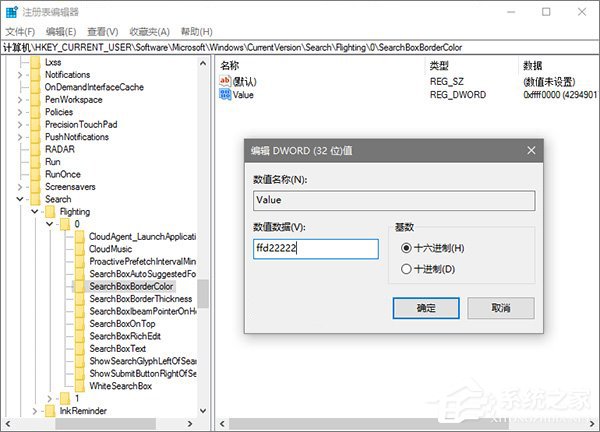
3、定位到:
HKEY_CURRENT_USERSoftwareMicrosoftWindowsCurrentVersionSearchFlighting0SearchBoxBorderThickness
4、把SearchBoxBorderThickness數值數據改為你希望的寬度,比如 3,如下圖;
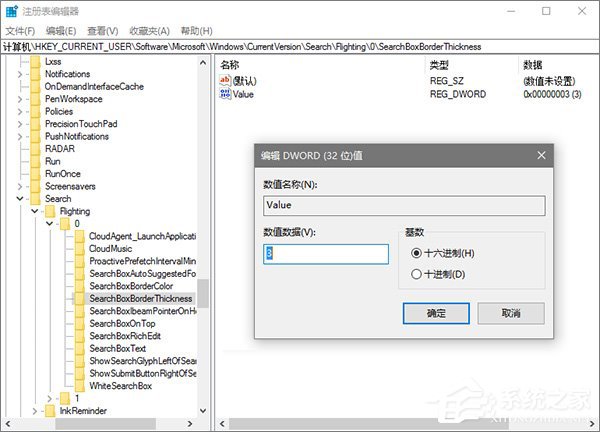
5、重啟文件資源管理器,效果如下圖;
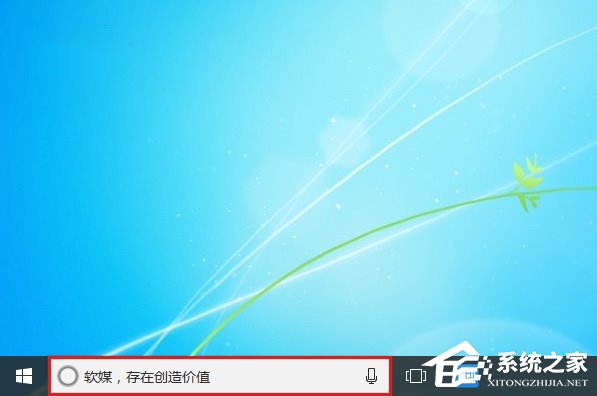
需要注意的是,顏色修改可能會在某些用戶的系統中無效或者有偏差,因此不保證上述效果可以完美展現。
三、給搜索內容左邊加放大鏡圖標
1、定位到:
HKEY_CURRENT_USERSoftwareMicrosoftWindowsCurrentVersionSearchFlighting0ShowSearchGlyphLeftOfSearchBox
2、把ShowSearchGlyphLeftOfSearchBox的Value值改為1,如下圖;
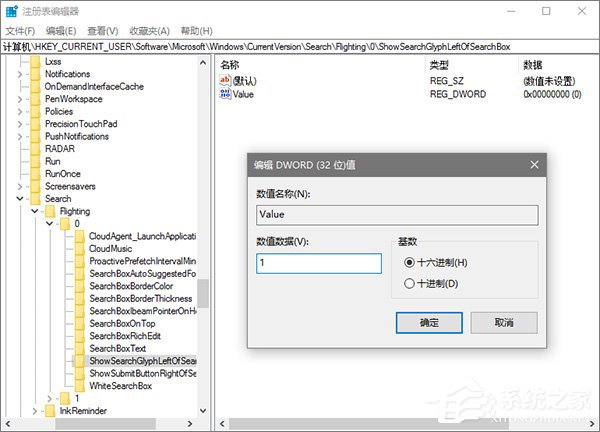
3、重啟文件資源管理器,效果如下圖。
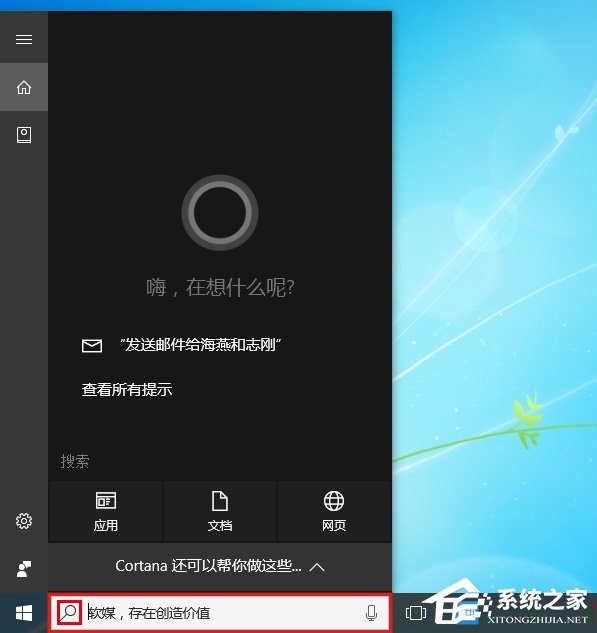
四、把搜索欄移到Cortana界面頂端
1、定位到:
HKEY_CURRENT_USERSoftwareMicrosoftWindowsCurrentVersionSearchFlighting0SearchBoxOnTop
2、把SearchBoxOnTop的Value值改為1,如下圖;
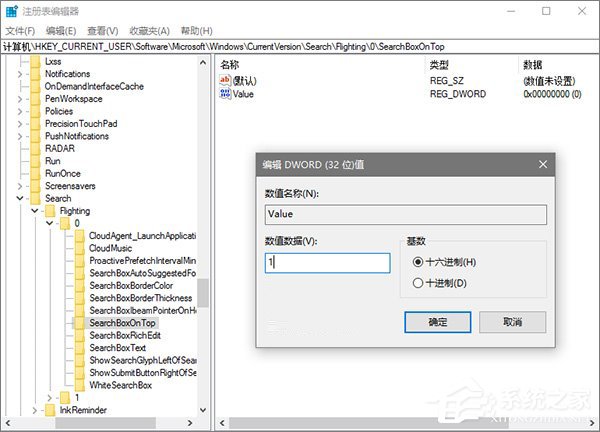
3、重啟文件資源管理器,效果如下圖。
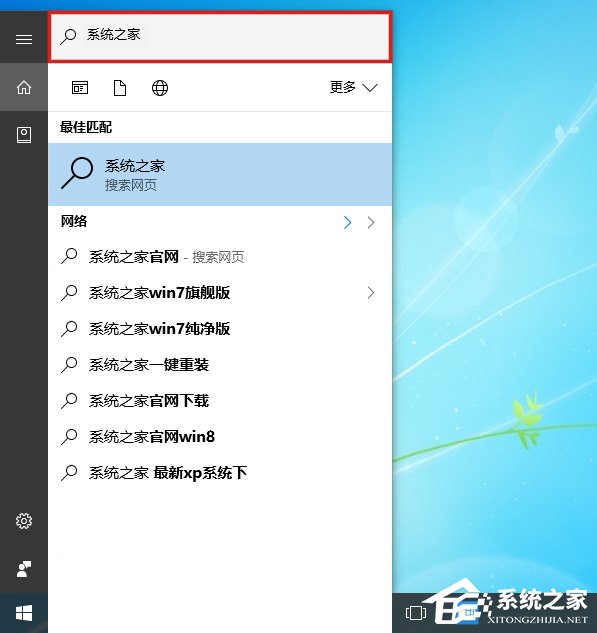
五、在搜索內容右側添加提交箭頭
1、定位到:
HKEY_CURRENT_USERSoftwareMicrosoftWindowsCurrentVersionSearchFlighting0ShowSubmitButtonRightOfSearchBox
2、把ShowSubmitButtonRightOfSearchBox的Value值改為1,如下圖;
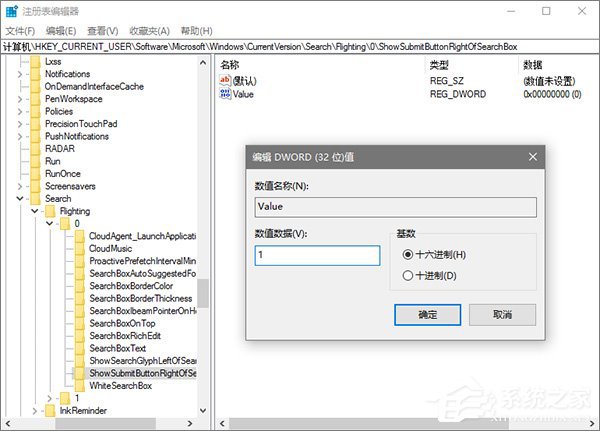
3、重啟文件資源管理器,效果如下圖。
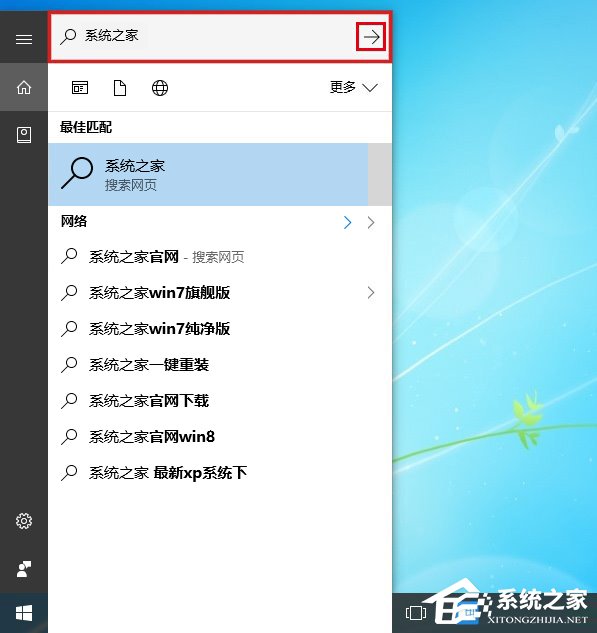
PS:以上修改,如要恢復默認效果,只需要把各自的Value值改回0即可。另外,如果想一鍵恢復所有上述設置,包括之前介紹的搜索框文字修改,只需要把文章開頭介紹的“鎖定”設置恢復默認,再重啟文件資源管理器即可。有部分用戶在前文評論區反饋的修改自動失效問題,正是系統自動重新“鎖定”的結果。
想要與眾不同的Cortana搜索欄嗎?以上教程教你玩壞Cortana搜索欄,不要猶豫,趕緊試試吧!
相關文章:
1. 電腦怎么安裝雙系統?Win11 和 Win7雙系統安裝圖文教程2. Win10必應搜索不了怎么辦?Win10系統bing搜索不了的解決方法3. 鼠標怎么設置為左手? deepin20左手鼠標設置方法4. UOS怎么設置時間? 統信UOS顯示24小時制的技巧5. Win11系統搜索不到藍牙耳機怎么辦?Win11搜索不到藍牙耳機解決方法6. freebsd 服務器 ARP綁定腳本7. Win11找不到回收站怎么辦?Win11顯示回收站的方法8. 消息稱微軟將在未來幾周內推送 Win11 22H2“Moment 2”更新9. centos7怎么進去tmp目錄并清除垃圾?10. Win11關機一直重啟怎么辦?Win11關機不斷重啟解決方法

 網公網安備
網公網安備